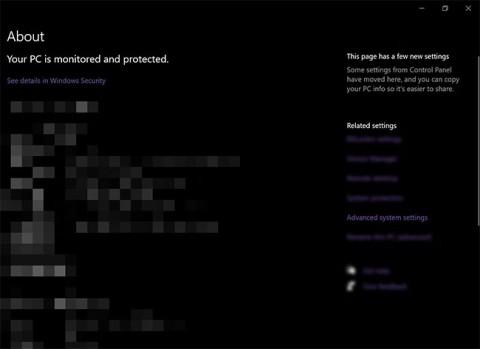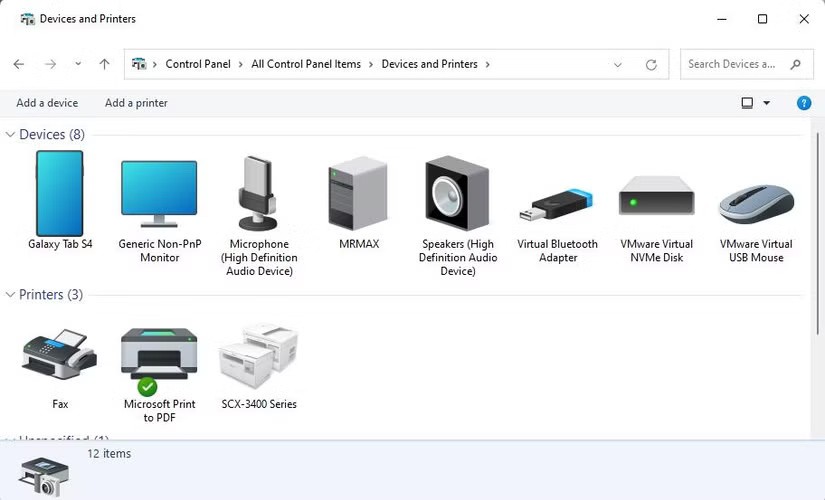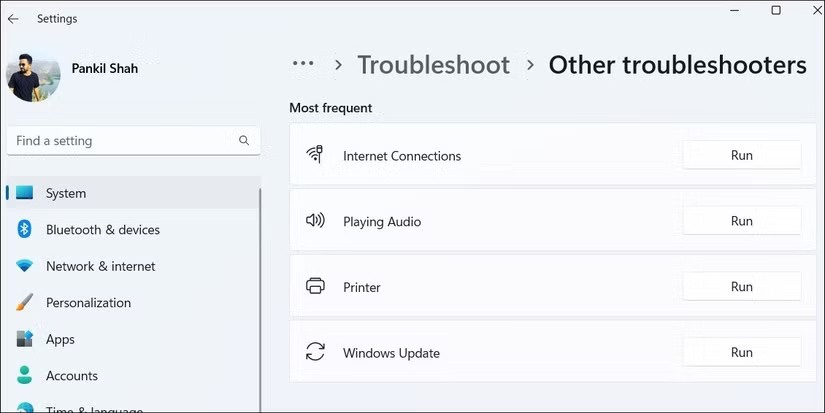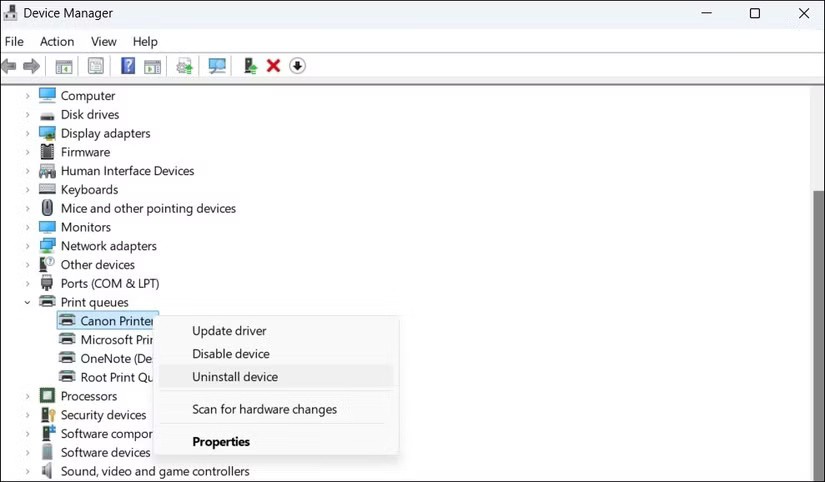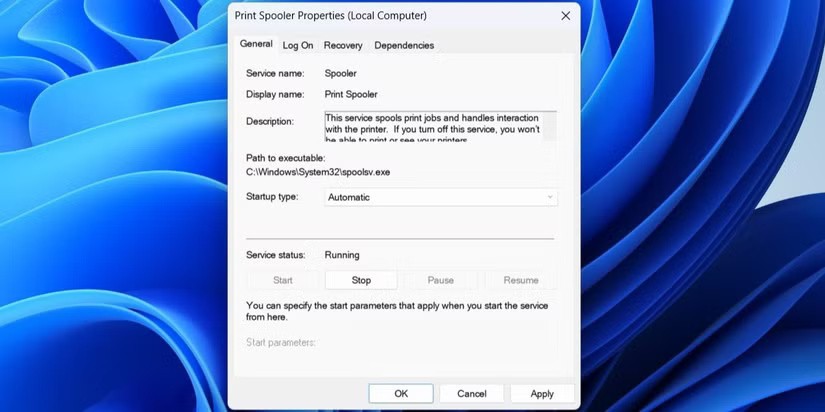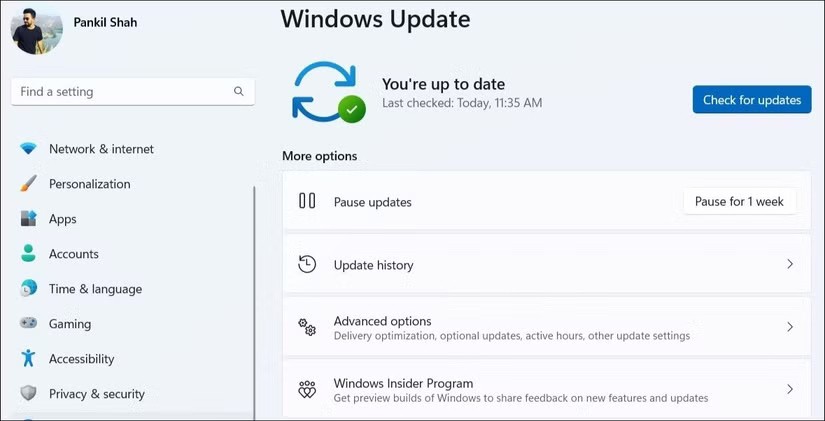ข้อความ "เครื่องพิมพ์อยู่ในสถานะข้อผิดพลาด" บน Windows อาจปรากฏขึ้นได้จากหลายสาเหตุ เช่น การเชื่อมต่อล้มเหลว ปัญหาไดรเวอร์ หรือการกำหนดค่าบริการระบบไม่ถูกต้อง โชคดีที่คุณสามารถแก้ไขปัญหานี้และทำให้เครื่องพิมพ์ของคุณทำงานได้อีกครั้งโดยทำตามคำแนะนำด้านล่าง
สารบัญ
1. ตรวจสอบให้แน่ใจว่าเครื่องพิมพ์เชื่อมต่อกับพีซีอย่างถูกต้อง
สิ่งแรกที่ต้องตรวจสอบคือการเชื่อมต่อเครื่องพิมพ์กับพีซี สำหรับเครื่องพิมพ์แบบมีสาย ตรวจสอบให้แน่ใจว่าเสียบสายเคเบิลเข้ากับคอมพิวเตอร์และเครื่องพิมพ์อย่างแน่นหนาแล้ว สำหรับเครื่องพิมพ์ไร้สาย โปรดตรวจสอบว่าเครื่องพิมพ์เชื่อมต่อกับ เครือข่าย WiFi ที่ใช้งานได้
นอกจากนี้ เพื่อยืนยันว่าพีซี Windows ของคุณรู้จักเครื่องพิมพ์ที่เชื่อมต่อ ให้ทำดังต่อไปนี้:
เปิดเมนูค้นหา พิมพ์แผงควบคุม และเลือกผลลัพธ์แรกที่ปรากฏขึ้น
ใน หน้าต่างแผงควบคุม คลิกดูอุปกรณ์และเครื่องพิมพ์ ใน ส่วน ฮาร์ดแวร์และ เสียง
ค้นหาและเลือกเครื่องพิมพ์
ที่แถบด้านล่าง ช่อง สถานะ ของเครื่องพิมพ์ จะแสดงว่าพร้อม ซึ่งหมายความว่าพีซีสามารถรับรู้และสื่อสารกับเครื่องพิมพ์ได้
2. การแก้ไขปัญหาเครื่องพิมพ์
การรีสตาร์ทเครื่องพิมพ์สามารถแก้ไขปัญหาได้หลายประการ ดังนั้นจึงถือว่าคุ้มค่าที่จะลองดู สำหรับเครื่องพิมพ์ส่วนใหญ่ คุณสามารถเพียงกดปุ่มเปิด/ปิดเพื่อปิดเครื่องพิมพ์ได้ จากนั้นรอประมาณ 30 วินาทีแล้วกดปุ่มอีกครั้งเพื่อเปิดเครื่องอีกครั้ง
ขณะดำเนินการนี้ ตรวจสอบให้แน่ใจว่ามีเครื่องพิมพ์และกระดาษในถาดเพียงพอ แม้ว่าสิ่งนี้จะไม่ทำให้เกิดข้อผิดพลาดใด ๆ ใน Windows แต่คุณควรยืนยันสิ่งนี้
3. เรียกใช้เครื่องมือแก้ไขปัญหาเครื่องพิมพ์
การเรียกใช้เครื่องมือแก้ไขปัญหาเครื่องพิมพ์บนพีซี Windows 10 หรือ 11 เป็นวิธีที่มีประสิทธิภาพในการแก้ไขปัญหาที่เกี่ยวข้องกับเครื่องพิมพ์ เครื่องมือนี้สามารถสแกนระบบของคุณโดยอัตโนมัติเพื่อค้นหาปัญหาทั่วไปและพยายามแก้ไขปัญหาเหล่านั้น วิธีเรียกใช้เครื่องมือมีดังนี้
กดWin + I เพื่อเปิดแอปการตั้ง ค่า
ไปที่ระบบ > แก้ไขปัญหา > เครื่องมือแก้ไขปัญหาอื่น ๆ
คลิก ปุ่ม เรียกใช้ ถัดจากเครื่องพิมพ์
เรียกใช้เครื่องมือแก้ไขปัญหาเครื่องพิมพ์
รอให้โปรแกรมแก้ไขปัญหาทำงานและแก้ไขปัญหาต่างๆ จากนั้นตรวจสอบว่าเครื่องพิมพ์ของคุณทำงานตามที่คาดหวังหรือไม่
4. ติดตั้งไดรเวอร์เครื่องพิมพ์ใหม่
ไดรเวอร์เครื่องพิมพ์อนุญาตให้ Windows สื่อสารกับอุปกรณ์ได้ อย่างไรก็ตาม หากไดรเวอร์เหล่านี้ล้าสมัยหรือเสียหาย คุณอาจพบข้อความ "เครื่องพิมพ์อยู่ในสถานะข้อผิดพลาด" บน Windows
คุณสามารถลองติดตั้งไดรเวอร์เครื่องพิมพ์ใหม่บนพีซีของคุณเพื่อดูว่าใช้งานได้หรือไม่ นี่คือขั้นตอนที่ต้องปฏิบัติตาม
ถอดเครื่องพิมพ์ออกจากพีซี
คลิกขวาที่ ไอคอน เริ่ม และเลือกตัวจัดการอุปกรณ์ จากรายการ
ค้นหาและขยายคิวการ พิมพ์
คลิกขวาที่ไดรเวอร์เครื่องพิมพ์และเลือก ถอนการติด ตั้งอุปกรณ์
เลือกถอนการติดตั้ง เพื่อยืนยัน
เมื่อคุณทำตามขั้นตอนข้างต้นเสร็จเรียบร้อยแล้ว ให้เชื่อมต่อเครื่องพิมพ์กับพีซีของคุณอีกครั้ง และ Windows จะติดตั้งไดรเวอร์ที่จำเป็นโดยอัตโนมัติ หากไม่ได้ติดตั้งไดรเวอร์โดยอัตโนมัติ โปรดไปที่เว็บไซต์ของผู้ผลิตเครื่องพิมพ์เพื่อดาวน์โหลดและติดตั้งไดรเวอร์ด้วยตนเอง
5. กำหนดค่าบริการ Print Spooler
Windows จะพึ่งบริการ Print Spooler เพื่อจัดการงานพิมพ์และโต้ตอบกับเครื่องพิมพ์ ถ้าไม่ได้กำหนดค่าบริการนี้ให้ทำงานโดยอัตโนมัติ คุณอาจประสบปัญหาได้ นี่คือสิ่งที่คุณสามารถทำได้เพื่อแก้ไขปัญหา
กดWindows + R เพื่อเปิดกล่องโต้ตอบเรียก ใช้
พิมพ์services.msc ลงในกล่องและกดEnter
ค้นหาบริการ Print Spooler ในรายการ คลิกขวาที่บริการนั้นและเลือกคุณสมบัติ
คลิกเมนูแบบดรอปดาวน์ข้างๆประเภทการเริ่มระบบ และเลือกอัตโนมัติ
คลิกApply > OK ที่ด้านล่าง
รีสตาร์ทพีซีของคุณ
หน้าต่างคุณสมบัติตัวจัดคิวการพิมพ์
6. ติดตั้งการอัปเดต Windows
คุณ ควร อัปเดตพีซี Windows ของคุณ อยู่เสมอ การใช้ระบบปฏิบัติการเวอร์ชันเก่าอาจทำให้เกิดปัญหาต่างๆ มากมาย รวมถึงข้อความ "เครื่องพิมพ์อยู่ในสถานะข้อผิดพลาด" โปรดดาวน์โหลดและติดตั้งการอัปเดตที่รออยู่ และปัญหาของคุณควรจะได้รับการแก้ไข
ตรวจสอบการอัปเดต Windows
เครื่องพิมพ์ของคุณไม่สามารถพิมพ์อะไรได้เลยตราบใดที่อยู่ในสถานะข้อผิดพลาด โชคดีที่ไม่ยากเกินไปที่จะแก้ไขปัญหาพื้นฐานและทำให้เครื่องพิมพ์ของคุณกลับมาทำงานตามปกติ